Skelbimas
 Po kelių dienų vienas iš mano kompiuterių nusprendė veikti. Kartais „Windows“ įkraunama ir tam tikrą laiką gerai funkcionuoja, po to programos nepavyks paleisti arba sudužti. Kitu metu „Windows“ nevykdytų įkrovos neiš naujo nustatydamas kelis kartus.
Po kelių dienų vienas iš mano kompiuterių nusprendė veikti. Kartais „Windows“ įkraunama ir tam tikrą laiką gerai funkcionuoja, po to programos nepavyks paleisti arba sudužti. Kitu metu „Windows“ nevykdytų įkrovos neiš naujo nustatydamas kelis kartus.
Aišku, beveik instinktyviai priskyriau bėdą „Windows“. Atliko porą nuskaitymų ir diagnostikos, ir jie visi pasirodė švarūs. Pajutęs problemas ir negalėdamas jų išspręsti nusprendžiau žengti toliau ir kartu įdiegti „Linux“. Po pusvalandžio buvau pasirengusi atsisveikinti su visais rūpesčiais. Tačiau praėjus maždaug 10–15 minučių sesijai, programos netikėtai pradėjo mesti ar visai neprasidėjo.
Juk tai nebuvo „Windows“ problema. Dabar buvau beveik tikras, kad tai buvo aparatinės įrangos problema. Jau nuskaitęs standųjį diską, nežinojau, ką tikrinti toliau. Tuomet atsitiktinės perkrovos metu pastebėjau memtest86 įrašą GRUB meniu. Visada buvo ten, kai įdiegiate „Ubuntu“, tačiau aš apie tai buvau visiškai pamiršęs. Taigi aš nusprendžiau suteikti jam sūkurį ir alttą, vienas iš RAM atmintinių buvo klaidingas!
Kaip paaiškėja, „Memtest“ yra puikus sprendimas atlikti kompiuterio atminties testą, tik jis yra šiek tiek per pažengęs paprastam vartotojui. Pabandykime išaiškinti kai kurias parinktis, kuriomis galite pasinaudoti, jei to reikalauja laikas.
Pirmiausia turite atsisiųsti Memtestas ir aš siūlyčiau įrašyti įkrovos ISO atvaizdą į kompaktinį diską. Tai galbūt lengviausias būdas naudoti „Memtest“. Dėl savo populiarumo ir naudingumo, „Memtest“ taip pat įtrauktas į daugybę gyvų kompaktinių diskų, įskaitant mėgstamus „Ubuntu“ ir „ Sistemos gelbėjimo kompaktinis diskas.
Kai pasirinksite kompaktinį diską, įdėkite jį į kompiuterį ir leiskite kompiuteriui jį paleisti. Priklausomai nuo to, ar naudojate „Memtest ISO“, ar vieną iš kitų tiesioginių kompaktinių diskų, būsite nukreipti į „Memtest“ tiesiogiai arba turėsite jį iškviesti naudodamiesi viena iš parinkčių. Štai kaip tai iškviesti „Ubuntu Live“ kompaktiniame diske:
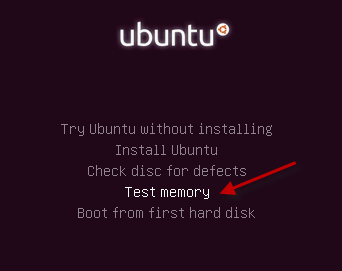
Bet kuriuo atveju, iškvietus „Memtest“, jis iškart pradeda vykdyti kompiuterio atminties testus, neuždavinėdamas jokių klausimų. Viršutiniame kairiajame kampe rodoma pagrindinė atminties informacija, informacija apie esamą bėgimo bandymai viršutiniame dešiniajame kampe ir bendrieji bandymų rezultatai tiesiai po jais (tik klaidos yra rodomas). Apačioje galite rasti būdų, kaip bendrauti su „Memtest“.

Bet kuriuo metu galite paleisti iš naujo naudodami klavišą ESC ir užrakinti / atrakinti slinkimą, kad galėtumėte pamatyti klaidas, jei jų yra per daug. Įjungę slinkties užraktą, testai taip pat sustabdomi, kol jį išjungsite. Paspaudę „c“ pateksite į konfigūracijos meniu ir galėsite tinkinti įvairius nustatymus ir parametrus. Galite pasirinkti iš įvairių testų. Pateiktas išsamus testų ir jų aptiktų problemų aprašymas čia.

Nustatymų meniu taip pat galite tinkinti atminties adresų diapazoną, kurį reikėtų išbandyti. Geriausia, kai jį nuskaitysite visą atmintį, ypač pirmąjį nuskaitymą, tada galėsite naudoti pasirinktines reikšmes, atsižvelgiant į klaidas, kurias bandote atlikti tik netinkamų adresų tikrinimui. Be to, galite pakeisti klaidų rodymo parinktis ir perdaryti ekraną. Atvirai kalbant, tai yra bitai, kurie jums turėtų rūpėti. Jei jums reikia gilintis į sudėtingesnes parinktis, tikriausiai jau daug žinote apie „Memtest“!
„Memtest“ yra puikus įrankis, kurį galite laikyti savo virtualiame trikčių šalinimo įrankių rinkinyje. Nors tokios atminties klaidos, su kuriomis susidūriau, yra retos, jos vis tiek palieka jums abejonių dėl to, kas palieka kelią. Greitas atminties nuskaitymas gali tai atmesti arba nukreipti tiesiai į problemą.
Praneškite mums, ką manote apie kompiuterio atminties testą „Memtest“ arba jei turite pageidaujamą alternatyvą.
Aš esu Varun Kashyap iš Indijos. Aš aistringai rašau kompiuterius, programavimą, internetą ir juos vairuojančias technologijas. Aš myliu programavimą ir dažnai dirbu su „Java“, PHP, AJAX ir kt. Projektais.